요즘 인터넷 서핑하다가 갑자기 화면이 멈추거나 ‘앗, 이런!’ 하면서 알 수 없는 오류 메시지를 보신 적 있으세요? 특히 구글 크롬이나 엣지 브라우저를 즐겨 쓰시는 분들이라면 ‘STATUS_ACCESS_VIOLATION’이라는 낯선 문구를 마주하고 저처럼 당황하셨을 거예요.
부림동에서 친구가 노트북 쓰다가 똑같은 문제로 쩔쩔매는 걸 보고 저도 깜짝 놀랐거든요! 이 오류, 생각보다 많은 분들이 겪고 있는 흔한 현상인데, 갑자기 찾아오니 답답하고 뭘 어떻게 해야 할지 막막하게 느껴지기 마련이죠. 소중한 작업 중에 뚝 끊기거나, 즐거운 웹 서핑이 방해받으면 정말 스트레스받잖아요?
하지만 너무 걱정 마세요! 제가 직접 여러 해결책을 시도해보면서 얻은 경험과 최신 정보를 바탕으로, 이 골치 아픈 오류를 깔끔하게 해결할 수 있는 꿀팁들을 쉽고 친절하게 알려드리려고 해요. 오늘 포스팅만 잘 따라오시면, 다시는 이 오류 때문에 애먹는 일은 없을 거예요.
자, 그럼 아래 글에서 이 문제의 정확한 해결 방법을 확실히 알려드릴게요!
골치 아픈 ‘STATUS_ACCESS_VIOLATION’ 오류, 도대체 왜 뜨는 걸까요?
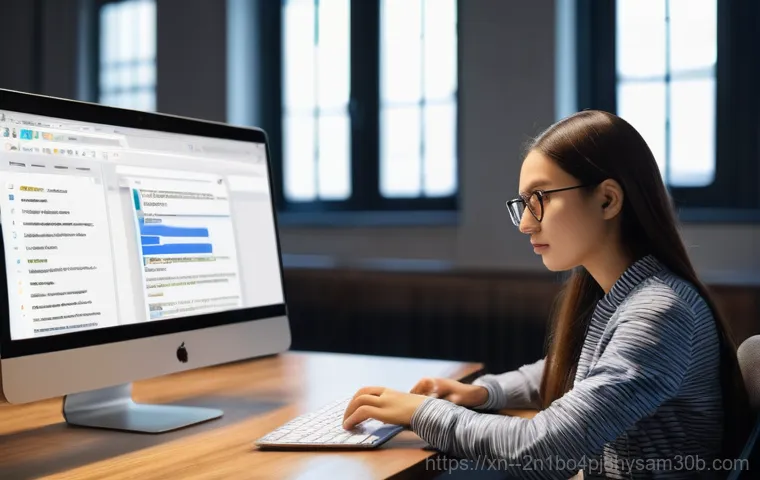
예상치 못한 브라우저 멈춤, 그 원인은?
안녕하세요, 여러분! 저도 얼마 전까지만 해도 인터넷 서핑 중에 갑자기 화면이 멈추면서 ‘STATUS_ACCESS_VIOLATION’이라는 메시지를 보고 얼마나 당황했는지 몰라요. 이게 무슨 암호인가 싶기도 하고, 중요한 작업 중에 겪으니 정말 속상하더라고요.
부림동 친구가 노트북으로 작업하다가 똑같은 문제를 겪고 저한테 연락했을 때, “야, 이거 뭐냐? 갑자기 컴퓨터가 이상해졌어!” 하면서 막 짜증을 내는 걸 보고 남 일 같지 않았답니다. 이 오류는 주로 웹 브라우저, 특히 구글 크롬이나 마이크로소프트 엣지 같은 Chromium 기반 브라우저에서 메모리 접근 오류가 발생했을 때 나타나는 현상이에요.
쉽게 말해, 브라우저가 컴퓨터의 메모리(RAM)를 사용하려는데, 어떤 이유에서인지 접근이 허용되지 않거나 충돌이 발생해서 ‘STOP!’ 하고 멈춰버리는 거죠. 여러 가지 원인이 있을 수 있는데, 브라우저 자체의 문제일 수도 있고, 설치된 확장 프로그램 때문일 수도 있고, 심지어는 컴퓨터 하드웨어 설정이나 드라이버 문제일 수도 있답니다.
마치 잘 달리던 자동차가 갑자기 멈춘 것처럼 답답하지만, 너무 걱정 마세요. 제가 하나하나 짚어가면서 해결책을 알려드릴게요.
오래된 브라우저, 혹은 복잡한 확장 프로그램이 범인일 수도!
이 오류의 흔한 원인 중 하나는 바로 ‘오래된 브라우저’나 ‘과도하거나 충돌하는 확장 프로그램’이에요. 우리가 매일 사용하는 브라우저도 최신 상태를 유지해야 오류 없이 원활하게 작동하는데, 업데이트를 미루다 보면 최신 웹 표준을 제대로 처리하지 못하거나 보안에 취약해져서 이런 메모리 오류를 유발할 수 있답니다.
저도 예전에 크롬 업데이트를 한참 미뤘다가 비슷한 오류를 겪은 적이 있었는데, 업데이트만으로 해결되어서 정말 허탈했던 기억이 나요. 또 다른 주범은 바로 ‘확장 프로그램’인데요, 우리가 편리함을 위해 설치하는 수많은 확장 프로그램들이 때로는 브라우저와 충돌을 일으키거나, 메모리를 과도하게 점유해서 오류를 발생시키기도 해요.
특히 백그라운드에서 계속 실행되면서 시스템 자원을 많이 사용하는 확장 프로그램이거나, 다른 확장 프로그램과 상호작용하면서 문제를 일으키는 경우가 많죠. 마치 여러 친구가 함께 놀 때 잘 맞지 않아서 싸움이 나는 것처럼요. 그러니 오류가 발생했다면 가장 먼저 브라우저와 확장 프로그램을 의심해보고 점검해봐야 한답니다.
가장 먼저 시도해볼 특급 처방: 브라우저와 확장 프로그램 점검!
크롬/엣지 브라우저 최신 버전으로 업데이트하기
이 오류를 마주했을 때 제가 가장 먼저 시도했던 방법이자, 의외로 많은 분들이 간과하는 부분인데요, 바로 브라우저를 최신 버전으로 업데이트하는 거예요! ‘에이, 겨우 업데이트?’라고 생각하실 수도 있지만, 브라우저 개발사들은 이런 오류들을 해결하기 위해 끊임없이 업데이트를 제공하고 있답니다.
저도 예전에 이 오류 때문에 골머리를 앓다가 혹시나 하는 마음에 크롬을 업데이트했더니 거짓말처럼 문제가 사라져서 깜짝 놀랐어요. 업데이트 과정은 정말 간단해요. 크롬의 경우 브라우저 오른쪽 상단에 있는 점 3 개 메뉴를 클릭하고 ‘도움말 > Chrome 정보’로 들어가면 자동으로 최신 버전을 확인하고 업데이트를 진행해 줍니다.
엣지도 마찬가지로 설정 메뉴에서 ‘Microsoft Edge 정보’를 찾아 업데이트를 진행할 수 있어요. 항상 최신 상태를 유지하는 것만으로도 수많은 문제를 예방할 수 있으니, 꼭 주기적으로 확인해주세요. 이게 안 되면 다른 복잡한 해결책들도 소용이 없을 수 있거든요.
말썽 부리는 확장 프로그램 찾아내기: 끄거나 삭제해 보세요!
브라우저 업데이트 후에도 문제가 지속된다면, 다음 용의자는 바로 ‘확장 프로그램’입니다. 저도 수많은 편리한 확장 프로그램을 사용하고 있는데, 이 친구들이 때로는 브라우저를 불안정하게 만드는 주범이 되기도 하더라고요. 특히 광고 차단 프로그램이나 VPN, 특정 웹사이트 스크립트 등은 시스템 자원을 많이 사용하거나 다른 프로그램과 충돌을 일으킬 가능성이 높아요.
제가 직접 경험해보니, 딱히 특별한 기능이 없는 확장 프로그램인데도 오류를 일으키는 경우가 있어서 모든 확장 프로그램을 하나씩 점검해보는 것이 중요하더라고요. 먼저 브라우저 설정에서 ‘확장 프로그램’ 메뉴로 들어가서 현재 설치된 모든 확장 프로그램을 잠시 비활성화해보세요.
그런 다음 오류가 발생하는지 확인하고, 만약 오류가 사라졌다면 비활성화했던 확장 프로그램을 하나씩 다시 활성화하면서 어떤 확장 프로그램이 문제의 원인인지 찾아낼 수 있습니다. 범인을 찾았다면 과감하게 삭제하거나, 꼭 필요한 경우라면 해당 확장 프로그램의 설정을 조절하거나 대안을 찾아보는 것이 좋아요.
하드웨어 가속, 혹시 네가 문제였어? 설정 조절로 해결하기
하드웨어 가속 기능, 똑똑하게 사용하거나 잠시 꺼두세요
컴퓨터를 좀 아시는 분들이라면 ‘하드웨어 가속’이라는 말을 들어보셨을 거예요. 이 기능은 브라우저가 웹 페이지를 렌더링하거나 동영상을 재생할 때 CPU 대신 그래픽 카드(GPU)의 성능을 활용해서 더 빠르고 부드러운 웹 환경을 제공하는 기술이에요. 보통은 좋은 기능인데, 때로는 컴퓨터의 그래픽 드라이버나 하드웨어와의 호환성 문제로 인해 오히려 ‘STATUS_ACCESS_VIOLATION’ 오류를 유발할 수 있답니다.
제가 직접 웹 서핑 중 화면이 자주 멈춰서 스트레스를 받았을 때, 이 하드웨어 가속 기능을 잠시 비활성화해봤더니 문제가 해결된 경험이 있어요. 저처럼 오래된 그래픽 카드를 사용하거나, 그래픽 드라이버가 최신 버전이 아닐 때 이런 충돌이 더 자주 발생하더라고요. 이 기능을 끄는 방법은 간단해요.
크롬의 경우 ‘설정 > 시스템’으로 들어가서 ‘가능한 경우 하드웨어 가속 사용’ 옵션을 끄면 됩니다. 엣지도 비슷한 경로로 접근해서 해당 옵션을 찾을 수 있을 거예요. 잠시 꺼보고 오류가 사라지는지 확인한 다음, 만약 문제가 해결되었다면 그래픽 드라이버를 최신으로 업데이트하고 다시 켜보는 것을 추천합니다.
브라우저 데이터 캐시 및 쿠키 정리로 쾌적하게!
우리가 인터넷을 사용하면서 브라우저는 수많은 캐시 파일, 쿠키, 방문 기록 등을 저장하게 됩니다. 이런 데이터들은 웹 페이지 로딩 속도를 빠르게 하고 로그인 정보를 유지하는 등 편리함을 주지만, 너무 많이 쌓이거나 손상되면 오히려 브라우저 성능 저하나 오류의 원인이 되기도 해요.
특히 ‘STATUS_ACCESS_VIOLATION’과 같은 메모리 관련 오류가 발생했을 때, 쌓여있는 캐시나 손상된 데이터가 원인일 가능성도 무시할 수 없답니다. 저도 컴퓨터가 평소보다 느려지거나 알 수 없는 오류가 뜰 때마다 습관처럼 브라우저 데이터를 정리하는데, 의외로 효과가 좋은 경우가 많아요.
크롬이나 엣지에서 ‘설정 > 개인 정보 보호 및 보안 > 인터넷 사용 기록 삭제’로 들어가서 ‘캐시된 이미지 및 파일’, ‘쿠키 및 기타 사이트 데이터’ 등을 선택하고 삭제해주시면 됩니다. 이때 중요한 것은 ‘전체 기간’을 선택해서 최대한 오래된 데이터까지 깔끔하게 정리하는 거예요.
마치 집 청소를 하듯이 브라우저도 주기적으로 청소해주면 훨씬 쾌적하게 사용할 수 있어요.
잊지 마세요, 시스템 점검은 필수! 드라이버와 메모리 확인
최신 그래픽 드라이버로 업그레이드하기
하드웨어 가속 섹션에서 말씀드렸듯이, 그래픽 드라이버는 브라우저가 그래픽 카드와 상호작용하는 데 중요한 역할을 합니다. 만약 그래픽 드라이버가 오래되었거나 손상되었다면, 하드웨어 가속 기능을 사용할 때 충돌이 발생하여 ‘STATUS_ACCESS_VIOLATION’ 오류가 나타날 수 있어요.
저도 예전에 게임을 할 때만 드라이버 업데이트를 신경 썼는데, 브라우저 오류에도 영향을 미친다는 것을 알고 나서는 주기적으로 드라이버를 확인하게 되었습니다. 엔비디아(NVIDIA), AMD, 인텔(Intel) 등 자신의 그래픽 카드 제조사 웹사이트에 방문해서 최신 드라이버를 다운로드하고 설치하는 것이 가장 확실한 방법이에요.
드라이버 업데이트 후에는 컴퓨터를 재부팅해서 변경 사항을 적용시켜주는 것을 잊지 마세요. 이런 작은 습관 하나가 컴퓨터의 안정성을 크게 높여준답니다. 혹시 드라이버 업데이트가 어렵다면, 제조사에서 제공하는 자동 업데이트 유틸리티를 활용하는 것도 좋은 방법이에요.
메모리(RAM) 상태 점검 및 잠재적 문제 해결

‘STATUS_ACCESS_VIOLATION’ 오류는 이름에서도 알 수 있듯이 ‘메모리 접근 위반’을 의미해요. 그렇기 때문에 컴퓨터의 메모리(RAM) 자체에 문제가 없는지 확인해보는 것도 중요합니다. 물리적인 메모리 모듈에 문제가 있거나, 메모리 슬롯에 먼지가 쌓여 접촉 불량이 생기는 경우, 혹은 과도한 메모리 점유로 인해 오류가 발생할 수도 있어요.
부림동 친구의 노트북은 메모리 슬롯에 먼지가 가득해서 접촉 불량이 있었는데, 청소해주니 문제가 해결된 적도 있답니다. 물론 일반 사용자가 직접 메모리 모듈을 확인하고 교체하는 것은 쉽지 않지만, 윈도우에서 제공하는 ‘메모리 진단 도구’를 사용해서 간단하게 메모리 상태를 점검해볼 수 있어요.
시작 메뉴에서 ‘Windows 메모리 진단’을 검색해서 실행하면 컴퓨터를 재시작하면서 메모리 검사를 진행해줍니다. 검사 결과에서 오류가 발견된다면 전문가의 도움을 받거나 메모리 교체를 고려해봐야 합니다.
그래도 안 된다면? 마지막 비장의 무기, 브라우저 재설정 또는 재설치
브라우저 설정 초기화로 깨끗하게 다시 시작!
위에 제시된 방법들을 모두 시도했는데도 여전히 ‘STATUS_ACCESS_VIOLATION’ 오류가 사라지지 않는다면, 브라우저 설정을 초기화하는 것을 고려해볼 때입니다. 저도 여러 가지 해결책을 시도하다가 지쳐서 ‘에라 모르겠다!’ 하고 초기화를 해봤는데, 의외로 잘 해결되어서 놀랐던 경험이 있어요.
브라우저 설정 초기화는 설치된 확장 프로그램을 모두 비활성화하고, 시작 페이지, 검색 엔진, 탭 설정 등을 기본값으로 되돌리는 기능이에요. 저장된 비밀번호나 북마크는 보통 유지되지만, 혹시 모르니 중요한 데이터는 미리 백업해두는 것이 좋습니다. 크롬의 경우 ‘설정 > 설정 초기화 및 정리 > 설정을 기본값으로 복원’ 메뉴를 통해 진행할 수 있고, 엣지도 비슷한 경로에서 ‘설정을 기본값으로 다시 설정’ 옵션을 찾을 수 있어요.
이렇게 초기화를 하면 브라우저가 마치 처음 설치된 상태처럼 깨끗해지기 때문에, 알 수 없는 설정 충돌이나 손상된 데이터로 인한 오류를 해결하는 데 효과적입니다.
최후의 수단, 브라우저 완전 재설치!
초기화마저 효과가 없다면, 이제 정말 최후의 수단으로 ‘브라우저 완전 재설치’를 고려해야 합니다. 이 방법은 브라우저와 관련된 모든 파일과 설정을 컴퓨터에서 완전히 제거한 후, 깨끗하게 다시 설치하는 과정이에요. 마치 오래된 집을 허물고 새 집을 짓는 것과 같다고 생각하시면 됩니다.
이 방법은 거의 모든 소프트웨어 관련 오류를 해결할 수 있는 강력한 해결책이지만, 그만큼 시간과 노력이 필요할 수 있어요. 기존에 저장된 모든 데이터(북마크, 비밀번호, 확장 프로그램 등)가 삭제될 수 있으니, 반드시 재설치 전에 중요한 데이터는 모두 백업해두는 것이 필수입니다.
저도 이 방법까지 써본 적이 있는데, 정말 다른 모든 방법이 통하지 않을 때 시도해야 하는 최후의 보루라고 생각해요. 먼저 ‘제어판 > 프로그램 제거’에서 해당 브라우저를 완전히 제거하고, 남아있는 관련 파일이나 폴더가 있다면 수동으로 삭제해주는 것이 좋습니다. 그 후 브라우저 공식 웹사이트에 접속해서 최신 버전 설치 파일을 다운로드하여 새로 설치해주세요.
이렇게 하면 브라우저가 완전히 새로운 상태로 시작되어 오류가 해결될 가능성이 매우 높답니다.
미리미리 예방하는 꿀팁! 쾌적한 웹 서핑 환경 만들기
정기적인 브라우저 관리로 오류를 미리 막아보세요
‘STATUS_ACCESS_VIOLATION’ 오류를 경험하고 나니, 역시 예방이 가장 중요하다는 생각이 들었어요. 제가 경험한 바로는, 정기적으로 브라우저를 관리해주는 것만으로도 이런 골치 아픈 오류들을 상당 부분 예방할 수 있답니다. 마치 자동차를 주기적으로 점검하고 관리하는 것과 같아요.
먼저, 브라우저를 항상 최신 버전으로 유지하는 것이 중요해요. 자동 업데이트 설정을 켜두면 편리하게 최신 상태를 유지할 수 있겠죠. 그리고 제가 위에서 말씀드렸던 캐시, 쿠키 같은 임시 인터넷 파일을 주기적으로 삭제해주면 브라우저가 쾌적하게 작동하는 데 큰 도움이 됩니다.
한 달에 한 번 정도는 꼭 정리해주는 습관을 들이는 것이 좋아요. 마지막으로, 불필요한 확장 프로그램은 과감하게 삭제하거나 비활성화하는 것이 좋습니다. 편리하다고 무조건 많이 설치하는 것보다는 정말 필요한 것들만 최소한으로 유지하는 것이 브라우저의 안정성을 높이는 길이에요.
| 오류 해결 방법 | 자세한 설명 | 주의사항 |
|---|---|---|
| 브라우저 업데이트 | 크롬, 엣지 등 사용하는 브라우저를 최신 버전으로 유지합니다. | 자동 업데이트 설정 확인 |
| 확장 프로그램 점검 | 모든 확장 프로그램을 비활성화 후 하나씩 활성화하며 문제의 원인 찾기, 불필요한 확장 프로그램 삭제. | 필요한 확장 프로그램만 유지 |
| 하드웨어 가속 조절 | 브라우저 설정에서 하드웨어 가속 기능을 끄거나, 그래픽 드라이버 업데이트 후 다시 시도. | 오래된 그래픽 카드에서 효과적 |
| 캐시 및 쿠키 정리 | 브라우저 설정에서 인터넷 사용 기록, 캐시, 쿠키를 주기적으로 삭제합니다. | 전체 기간 선택하여 삭제 |
| 그래픽 드라이버 업데이트 | 그래픽 카드 제조사 웹사이트에서 최신 드라이버를 다운로드하여 설치합니다. | 업데이트 후 재부팅 필수 |
| 메모리 진단 도구 사용 | 윈도우 내장 메모리 진단 도구로 RAM 상태를 점검합니다. | 오류 발견 시 전문가 상담 |
| 브라우저 초기화 | 브라우저 설정을 기본값으로 복원합니다. | 중요 데이터 백업 권장 |
| 브라우저 재설치 | 브라우저를 완전히 제거 후 새로 설치합니다. | 모든 데이터 백업 필수 |
쾌적한 웹 서핑을 위한 올바른 브라우저 사용 습관
이 오류를 겪으면서 제가 느낀 또 한 가지는, 결국 올바른 사용 습관이 가장 중요하다는 거예요. 컴퓨터를 사용하다 보면 나도 모르게 여러 웹 페이지를 동시에 너무 많이 열어두거나, 백그라운드에서 불필요한 프로그램들을 많이 실행시키는 경우가 많아요. 특히 메모리 사용량이 많은 웹사이트나 웹 애플리케이션을 동시에 여러 개 사용하면, 아무리 좋은 컴퓨터라도 부담을 느끼고 이런 메모리 오류를 유발할 수 있답니다.
내가 느낀 바로는, 웹 서핑 중 ‘STATUS_ACCESS_VIOLATION’ 오류가 자주 발생한다면, 한번쯤 내가 평소에 얼마나 많은 탭을 열어두고 있는지, 어떤 프로그램들이 동시에 실행되고 있는지 돌아보는 시간을 가져보는 게 좋아요. 저는 이제 사용하지 않는 탭은 바로바로 닫고, 백그라운드에서 불필요하게 실행되는 프로그램은 없는지 작업 관리자를 통해 주기적으로 확인하는 습관을 들였습니다.
이런 작은 습관들이 모여서 우리의 소중한 컴퓨터를 더 오래, 더 안정적으로 사용할 수 있게 해준답니다. 여러분도 이 포스팅의 꿀팁들을 잘 활용하셔서 다시는 ‘STATUS_ACCESS_VIOLATION’ 오류 때문에 애먹는 일 없이 즐거운 웹 서핑 하시길 바랄게요!
글을 마치며
휴, ‘STATUS_ACCESS_VIOLATION’ 오류, 정말 이름만 들어도 골치 아픈 문제였죠? 저도 처음엔 너무 당황해서 어찌할 바를 몰랐는데, 이렇게 하나하나 짚어가면서 해결책을 찾아보니 그래도 마음이 좀 놓이는 것 같아요. 우리가 매일 쓰는 브라우저가 갑자기 멈춰버리면 정말 답답하지만, 오늘 제가 알려드린 방법들을 차근차근 따라 해보시면 분명 해결의 실마리를 찾으실 수 있을 거예요. 마치 엉킨 실타래를 푸는 것처럼, 문제를 정확히 파악하고 올바른 도구를 사용하면 어떤 문제든 해결할 수 있다는 걸 다시 한번 느꼈답니다. 이제는 이 오류 때문에 더 이상 스트레스받지 마시고, 쾌적한 웹 서핑을 즐기시길 바라요!
알아두면 쓸모 있는 정보
1. 새로운 브라우저 프로필을 생성해보세요. 기존 프로필에 문제가 쌓여 오류가 발생할 수 있습니다. 크롬의 경우, 우측 상단 프로필 아이콘 클릭 후 ‘추가’를 눌러 새 프로필을 만들면 의외로 문제가 해결되는 경우가 많아요.
2. 사용 중인 브라우저 실행 파일 이름을 바꿔보세요. 예를 들어 ‘chrome.exe’를 ‘chrome_old.exe’ 등으로 변경하는 것만으로도 STATUS_ACCESS_VIOLATION 오류가 사라질 수 있다는 보고도 있답니다.
3. 브라우저를 재설정하거나 재설치할 때는 중요한 북마크나 비밀번호는 반드시 백업해두세요. 브라우저 설정 초기화 시에는 일반적으로 유지되지만, 완전 재설치 시에는 사라질 수 있어 미리 대비하는 것이 좋습니다.
4. 평소 웹 서핑 시 열려있는 탭의 개수를 관리하는 습관을 들이는 것이 중요해요. 너무 많은 탭은 시스템 메모리를 과도하게 사용해서 브라우저 성능 저하나 오류의 원인이 될 수 있습니다.
5. 정기적으로 운영체제(Windows 등) 및 모든 드라이버를 최신 상태로 업데이트하는 것은 브라우저 오류뿐만 아니라 전반적인 시스템 안정성을 높이는 데 필수적입니다. 특히 그래픽 드라이버는 브라우저 하드웨어 가속과 밀접한 관련이 있어 더욱 신경 써야 해요.
중요 사항 정리
‘STATUS_ACCESS_VIOLATION’ 오류는 우리가 웹 브라우저를 사용하면서 겪을 수 있는 가장 답답한 문제 중 하나지만, 대부분은 해결 가능한 소프트웨어적 원인에서 비롯됩니다. 제가 직접 겪어보고 느낀 바로는, 가장 먼저 ‘브라우저 업데이트’와 ‘확장 프로그램 점검’이 특급 처방이라고 할 수 있어요. 이 두 가지만으로도 많은 문제가 해결되거든요. 이어서 하드웨어 가속 설정 조절, 그리고 주기적인 캐시 및 쿠키 정리는 브라우저를 쾌적하게 유지하는 데 큰 도움이 됩니다. 만약 소프트웨어적인 접근으로도 해결이 어렵다면, 그래픽 드라이버를 최신으로 업데이트하거나 메모리 진단 도구를 활용해 하드웨어 문제를 의심해볼 필요가 있습니다. 그럼에도 불구하고 문제가 지속된다면 브라우저 설정 초기화나 최후의 수단으로 재설치를 고려해보세요. 무엇보다 중요한 건, 이런 오류를 겪기 전에 미리미리 브라우저를 관리하고 올바른 사용 습관을 들이는 것이겠죠. 마치 우리 몸을 건강하게 관리하듯이, 디지털 환경도 꾸준히 돌보고 관심을 기울이면 훨씬 안정적이고 즐거운 경험을 할 수 있을 거예요. 이 모든 팁들을 활용해서 여러분의 웹 서핑이 언제나 끊김 없이 부드럽기를 진심으로 바랍니다.
자주 묻는 질문 (FAQ) 📖
질문: 이 ‘STATUSACCESSVIOLATION’ 오류는 도대체 뭔가요? 왜 갑자기 나타나는 거죠?
답변: ‘STATUSACCESSVIOLATION’ 오류는요, 쉽게 말해 브라우저가 컴퓨터 메모리를 잘못 건드렸을 때 발생하는 문제라고 보시면 돼요. 마치 내가 가지 못할 곳에 갑자기 들어가려다 제지당하는 것과 비슷하죠. 주로 구글 크롬이나 마이크로소프트 엣지 같은 Chromium 기반 브라우저에서 자주 나타나는데, 웹페이지를 로드하거나, 영상을 보거나, 여러 탭을 동시에 열어놓고 있을 때 갑자기 멈추거나 ‘앗, 이런!’ 하면서 에러 메시지가 뜰 때가 많아요.
그럼 왜 이런 오류가 갑자기 나타나느냐? 원인은 참 다양해요. 가장 흔한 원인으로는 브라우저 버전이 너무 오래되었거나, 설치된 확장 프로그램들끼리 충돌하거나 문제가 생겼을 때 발생할 수 있어요.
또, 브라우저에 쌓인 캐시나 쿠키 같은 데이터들이 손상되었을 때도 이런 현상이 나타나기도 하고요. 저도 예전에 유튜브를 보다가 갑자기 멈춰서 당황했던 적이 있었는데, 알고 보니 몇 달 전에 설치했던 확장 프로그램 때문이었더라고요. 드물게는 컴퓨터의 RAM(램) 같은 하드웨어적인 문제나 그래픽 드라이버, 심지어 CPU 문제와도 관련이 있을 수 있다고 해요.
원인이 하나로 딱 정해지지 않으니 더 답답하게 느껴지는 거죠.
질문: 그럼 이 답답한 오류, 제가 당장 어떻게 해결할 수 있나요? 가장 빠르고 확실한 방법이 궁금해요!
답변: 당장 이 오류를 해결하고 싶으시다면, 제가 직접 해보고 효과를 본 몇 가지 방법들을 알려드릴게요! 1. 브라우저 및 컴퓨터 재시작: 가장 기본적이지만 의외로 효과가 좋아요.
브라우저 창을 모두 닫고 다시 열어보거나, 아예 컴퓨터를 재부팅해보세요. 저도 급할 땐 이 방법으로 간단히 해결한 적이 꽤 많아요. 2.
브라우저 최신 버전으로 업데이트: 오래된 브라우저는 이런 오류의 주범이 될 수 있어요. 크롬의 경우 오른쪽 상단 점 세 개 메뉴 클릭 > ‘도움말’> ‘Chrome 정보’로 들어가면 자동으로 업데이트를 확인하고 설치해줘요. 엣지도 비슷한 경로로 최신 버전을 유지할 수 있답니다.
3. 확장 프로그램 비활성화: 이게 정말 핵심 꿀팁이에요! 대부분의 경우 확장 프로그램 충돌 때문에 발생하는 경우가 많거든요.
(크롬) 또는 (엣지)를 주소창에 입력해서 들어간 다음, 설치된 확장 프로그램을 모두 꺼보세요. 그리고 하나씩 다시 켜면서 어떤 확장 프로그램이 문제인지 찾아내는 거죠. 제 친구는 광고 차단 확장 프로그램이 업데이트되면서 충돌을 일으킨 경우도 있었어요.
4. 캐시 및 쿠키 삭제: 브라우저에 쌓인 찌꺼기들이 문제를 일으키기도 해요. 를 눌러 방문 기록 페이지로 이동한 다음, ‘인터넷 사용 기록 삭제’에서 ‘캐시된 이미지 및 파일’, ‘쿠키 및 기타 사이트 데이터’를 ‘전체 기간’으로 설정하고 삭제해보세요.
이렇게 하면 브라우저가 새롭게 시작하는 기분이 들 거예요.
질문: 다시는 이런 오류 때문에 속상하고 싶지 않아요. 평소에 관리할 수 있는 방법이나 더 근본적인 해결책은 없을까요?
답변: 네, 물론이죠! 한번 해결했다고 끝이 아니라, 이런 오류가 다시 발생하지 않도록 평소에 관리하는 습관이 중요해요. 제가 평소에 신경 쓰는 부분들을 알려드릴게요.
1. 정기적인 브라우저 및 OS 업데이트: 브라우저뿐만 아니라 윈도우 같은 운영체제도 항상 최신 상태로 유지하는 게 좋아요. 보안 업데이트뿐만 아니라 성능 개선도 이루어지기 때문에 오류 발생 확률을 줄여줄 수 있답니다.
2. 확장 프로그램 관리: 앞서 말씀드렸듯 확장 프로그램은 정말 양날의 검이에요. 편의성을 주지만 문제를 일으킬 수도 있죠.
주기적으로 사용하지 않는 확장 프로그램은 과감히 삭제하거나 비활성화해주세요. 새로운 확장 프로그램을 설치할 때는 검증된 것만 사용하고요. 3.
하드웨어 가속 설정 확인: 크롬이나 엣지 설정에서 ‘시스템’ 메뉴에 있는 ‘하드웨어 가속 사용’ 옵션을 꺼보는 것도 방법이 될 수 있어요. 이게 특정 그래픽 드라이버와 충돌을 일으켜서 오류를 유발하는 경우가 있거든요. 이 옵션을 끄면 성능이 조금 저하될 수도 있지만, 오류가 해결된다면 충분히 시도해볼 만한 가치가 있죠.
4. 새 브라우저 프로필 생성: 기존 브라우저 프로필이 손상되었을 가능성도 있어요. 크롬 우측 상단의 프로필 아이콘을 클릭해서 ‘추가’를 눌러 새로운 프로필을 만들고, 새로 만든 프로필로 로그인 없이 사용해 보세요.
제 지인 중에는 이 방법으로 해결했다는 분도 있었어요. 5. 브라우저 재설치 (최후의 방법): 위에 모든 방법을 다 해봤는데도 해결이 안 된다면, 브라우저를 완전히 삭제하고 다시 설치하는 방법도 있어요.
이때는 관련 파일까지 깔끔하게 지우고 새로 설치하는 것이 중요해요. 좀 번거롭지만, 깨끗하게 다시 시작하는 느낌으로 시도해보시면 좋을 거예요. 이런 꿀팁들을 잘 활용하셔서 더 이상 ‘STATUSACCESSVIOLATION’ 오류 때문에 스트레스받지 않고, 쾌적하게 웹 서핑을 즐기시길 바랄게요!
혹시 다른 궁금한 점이 있다면 언제든 댓글 남겨주세요! 😊
